Конвертация в PayPal: как настроить, поменять или отключить
Как не терять на комиссиях при конвертации курса PayPal при покупках
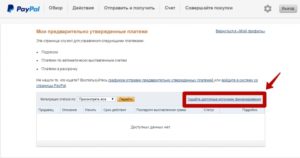
Система платежей PayPal обладает множеством преимуществ, одно из которых – встроенный конвертер денежных средств. Это открывает неограниченные возможности, например, для совершения покупок в зарубежных интернет-магазинах.
Но кроме удобства пользования сервисом, есть и подводные камни, связанные с обменом валют:
- завышенный курс по сравнению с банковским;
- двойная конвертация;
- конвертация по умолчанию в системе PayPal.
По этим причинам иногда теряется выгода от самой покупки. Например, если необходимо провести сделку в европейском интернет-магазине или на аукционе Ebay, оплатить придется в валюте, которую определяет продавец – евро или доллары.
А при наличии карты с рублевым счетом привязанной к PayPal, расчет будет выполнен через неподконтрольный покупателю сервис конвертации.
Иногда увеличение расходов при обмене валюты имеет место в случае использования долларовой карточки российского банка. PayPal может по ошибке посчитать ее рублевой и производить списывание комиссии в рублях.
Так происходит двойная конвертация: сервисом – из долларов/евро в рубли, а затем банком – обратно из рублей в доллары/евро.Многие любители комфорта ценят возможность совершать покупки, не задумываясь о деталях. Но при осуществлении регулярных платежей через PayPal теряется довольно значительная сумма на процентах конвертации (примерно 2–2,5%).
Поэтому можно воспользоваться другими способами:
Изменение способа конвертации
Важно отметить, что, прибегая к первому варианту, необходимо изменить настройки каждой банковской карты, привязанной к счету. Для этого нужно последовательно выполнить несколько шагов:
- Войти в аккаунт и нажать на вкладку «Профиль».
- В левой колонке выбрать «Мои средства».
- В категории «Мои предварительно утвержденные платежи» нажать кнопку «Обновить».
Переходим в «Мой профиль» и «Мои средства».
- В правом углу нижней таблицы нажать на «Задайте доступные источники финансирования».
- На открывшейся странице «Управление источниками финансирования» будут видны все привязанные к счету карточки.
- Поочередно выбрать те, в которых нужно поменять настройки.
- Нажать на кнопку «Опции конвертации».
- В открывшемся окне будут предложены два варианта конвертации: либо системой PayPal, либо банком-эмитентом карты. Если выбрать способ оплаты «в валюте карты», то будут списываться средства, конвертированные сервисом. А, выбирая в валюте счета продавца, PayPal запросит оплату у банка, при этом комиссия будет списана по банковским тарифам.
- Выбрать второй вариант и нажать «Отправить».
- При этом произойдет возврат на предыдущую страницу, где необходимо кликнуть «Сохранить».
После внесения изменений в настройки, последующие операции с платежами будут происходить согласно выбранному значению.
Если этого не сделать, то изменить способ списания средств можно непосредственно во время платежа. Для этого в окне оплаты нажмите на редактирование вариантов конвертации, и в опциях измените способ списания с выбранной карточки.
Иногда этот метод может не действовать с картами некоторых банков. При редактировании вариантов финансирования возле привязанной карты отсутствует кнопка «Варианты конвертирования».
В отдельных случаях эта проблема решается сменой браузера на Internet Explorer. Если же такой возможности нет, тогда все операции по обмену будут происходить в системе PayPal по курсу, узнать который можно будет при совершении сделки.
Изменение валюты карты
Этот вариант менее распространен в связи с тем, что не все карты поддерживают такую опцию. Большинство банков эмитируют карты, которые жестко привязаны к одной валюте, и поменять счет впоследствии невозможно.
Однако определенные банки допускают наличие нескольких счетов. Обычно для своих клиентов они открывают сразу 3 счета: в национальной валюте, долларах и евро. При этом выпускается MasterCard или Visa, а также предоставляется возможность эмиссии нескольких дополнительных.
Карта MasterCard и Visa.
Для этого нужно через банк оформить карту в соответствующей валюте. В дальнейшем это избавит от необходимости конвертации в PayPal.
Как избежать двойной конвертации?
Зная о подобных ситуациях необходимо быть внимательными. Если валюта карты и сделки совпадает, а в выписке появляются данные о конвертации или указаны счета в другой валюте, нужно проверить настройки в профиле PayPal.
В случае неправильно установленных опций следует обратиться в поддержку сервиса.
Когда конвертация PayPal выгоднее банковской
При отключении в профиле конвертации PayPal необходимо учесть, что не всегда банковские операции выгоднее.В некоторых случаях банк выставляет один курс, а конвертирует по другому, менее выгодному.
Это происходит по причине того, что операции по обмену производит процессинговый центр MasterCard, а после этого банк доснимает разницу между курсами.
Из-за особенностей некоторых банков также может происходить двойная конвертация. Так может быть, если валюта карты и осуществляемый платеж, например, в евро, а банк проводит операции исключительно в рублях.
Поэтому он автоматически переводит средства в рубли и обратно. Ну а так как курсы покупки и продажи существенно отличаются, то воспользовавшись банковскими услугами можно лишиться значительной суммы на комиссиях.Поэтому в подобных ситуациях, бывает выгоднее пользоваться конвертацией PayPal. Тем более что в сервисе при совершении сделки всегда виден актуальный курс, и это исключает неожиданные комиссии.
PayPal довольно удобный и универсальный, смотрите тут отзывы о данной системе. Но необходимо быть внимательными к деталям, потому что из-за кажущихся мелочей можно потерять неоправданно высокую сумму на комиссии. Особенно при частых и регулярных сделках.
Как происходит конвертация в ПэйПал и где ее настройки? Курс валют пайпал
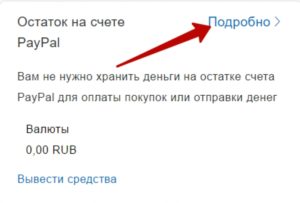
Курс валютКурс валют пайпал
Судя по сообщениям на форуме не все знают или помнят, каким образом в PayPal меняется конвертация валют при платежах.
Ну а с учетом того, что PayPal все время меняет интерфейсы, и, честно скажем, не заинтересована в данной процедуре (ибо менять валюту по своему курсу платежной системе выгодно) запрятали эту функцию глубоко.
Поэтому специально еще раз решил сделать инструкцию с картинками по данному вопросу.
Сначала немного теории: Как известно, PayPal может делать конвертацию валюты при платежах с вашей карты либо по своему (мягко сказать не очень выгодному) курсу, либо конвертация валюты будет происходить по курсу банка-эмитента карты, добавленной пользователем в PayPal. Второй вариант всегда более выгоден для покупателя. Ну может быть за исключением двойных конвертаций валюты.
Итак, меняем варианты конвертации в PayPal, пошагово, в новом (2018 г) интерфейсе PayPal:
Шаг 1: Авторизуемся в PayPal. Попадаем на сводную страницу счета.
Шаг 2: Переходим в настройки счета.
Шаг 3: В настройках счета выбираем раздел «Платежи»
Шаг 4: На странице «Платежи» нажимаем на ссылку «Управлять предварительно одобренными платежами». Если вы не знаете что это и/или не понимаете, все равно смело жмите 🙂
Шаг 5: На следующей странице найдите неприметную ссылку «Управление предварительно утвержденными платежами» и снова смело жмите на нее.
Шаг 6: После выполнения Шага 5 у вас должна открыться новая вкладка в браузере «Мои предварительно утвержденные платежи». Интерфейс тут будет старый. Но нужно нажать на ссылку «Задайте доступные источники финансирования».
Шаг 7: Открывается список банковских карт и банковских счетов, привязанных к вашему аккаунту в PayPal. Напротив каждой карты видим ссылку «Варианты конвертации». Смело нажимаем ее напротив той карты, с которой вы хотите осуществлять ближайшие платежи.
Шаг 8: Бинго! Мы у цели! Выбираем необходимый вариант конвертации и жмем кнопку «Отправить» Собственно на этом и все 🙂 Но хочу заметить, что если вы думаете, что единожды выставив необходимый вариант конвертации, вы сможете им пользоваться всю жизнь, то это не так. PayPal замечена в периодических сбросах настроек конвертации.
Но теперь вы точно знаете куда заходить и что делать, если вдруг у вас при очередном платеже показывается странная конвертация.
P.S. Для особо ленивых или для тех, кто не хочет разбираться с настройками интерфейса в PayPal, смену конвертации можно произвести просто перейдя поwww.taker.im
Конвертация в PayPal — настройка и варианты, как отключить или настроить двойную конвертацию, как перевести доллары в рубли, где посмотреть курс доллара и евро на сегодня в Пай Пал
Пай Пал чаще всего используется для покупок за рубежом, поэтому каждый пользователь сталкивается с переводом из одной валюты в другую. Каждый банк выставляет свой курс, основываясь на биржевом.
Перед любой покупкой нужно знать, по какой цене платежная система закупает зарубежную валюту, чтобы запланировать траты. В интерфейсе системы не так-то просто найти информацию о курсе.
Рассмотрим подробнее, что представляет собой конвертация в PayPal и как ее настроить.
статьи
Что такое конвертация и как она происходит?
Ежедневно меняется курс валют и система выставляет новое соотношение различных титульных знаков друг к другу. Работает это так: пользователь видит в зарубежном интернет-магазине товар и хочет его заказать. Но на его банковской карте рубли, тогда как продавец принимает доллары. Он выбирает оплату с помощью электронных денег, а дальше есть два варианта конвертации:
- Внутри сервиса. Деньги снимаются с карты, меняются внутри Пейпала по актуальному курсу на сегодня и отправляются продавцу.
- Платежная система делает запрос банку, рубли меняются через обменник банка и отправляются на долларовый счет, после чего уходят продавцу.
У первого способа есть существенный минус – двойная конвертация. Этот термин означает лишнюю операцию, проводимую банком. Рассмотрим на примере: у нас есть долларовый счет и мы делаем заказ в интернет-магазине, принимающим доллары.
Платежная система получает счет, переводит его в рубли по курсу и отправляет запрос в банк. Банк меняет доллары на рубли, отправляет их платежной системе, она опять конвертирует и отправляет продавцу.
При этом теряется часть средств на уплату двойной комиссии.
Если же предстоит только один перевод, то курс банка выгоднее, чем у платежной системы. Если же обменов несколько, то лучше обойтись силами платежной системы.
Как узнать курс обмена доллара и евро?
Чтобы узнать актуальный курс доллара в Пайпал нужно:
- Авторизоваться в системе.
- В окне «Остаток на счете» нажимаем на кнопку «Подробно».
- Выбираем «Управление валютами».
- В первом окне выставляем «Российский рубль», а во втором «Доллар США», «Евро», или другая нужная денежная единица. В окне «Сумма» ставим цифру 1 и получаем актуальный курс.
Важно!
За конвертацию берут дополнительную комиссию от 0,4% до 1,5% в зависимости от страны назначения.
Курс конвертации PayPal меняется каждый день, поэтому перед тем, как совершить покупку в других титульных знаках, укажите ее сумму в калькуляторе, чтобы знать, сколько точно понадобится денег.
Настройка конвертации валюты в PayPal
Первый способ отключить двойную конвертацию – не использовать валютный счет в банке, подключая к платежной системе только рублевую карту. При этому нужно проверить, чтобы были подключены оптимальные настройки. Как настроить конвертацию валюты в Пейпал:
- Заходим в личный кабинет.
- Нажимаем на шестеренку слева от кнопки «Выход».
- Открываем вкладку «Платежи».
- Нажимаем «Управлять предварительно созданными платежами».
- Нажимаем «Задать предварительные источники финансирования».
- Кликаем по надписи «Варианты конвертации».
- Проверяем, чтобы было отмечено «Конвертировать средства при помощи PayPal».
Это выгодная конвертация валюты, если у вас прикреплена рублевая карта. В случае долларовой кредитки нужна другая настройка, о которой поговорим ниже.
Как перевести доллары в рубли в ПэйПал?
Представим, что у нас два счета для остатка: один в долларах, другой в рублях. Можно ли перекинуть средства с одного на другой?
Официально у Пайпала нет лицензии на перевод денег между валютными счетами, поэтому конвертация невозможна. Единственный вариант – заказать вывод с долларового счета на банковскую карту. В этом случае произойдет обмен по актуальному курсу и средства окажутся на рублевой кредитке.
При платежах в интернете преобразование происходит автоматически.
Как отключить автоматическую конвертацию?
Когда мы рассматривали способы преобразования денежных средств, то возник вопрос: что выбрать. Если у вас есть долларовая карта, или же при покупке происходит обмен рубли-доллары или рубли-евро с рублевой кредитки, то лучше отключить конвертацию PayPal. Это можно сделать так:
- Переходим в раздел «Варианты конвертации» (пункт 1-6 из предыдущей инструкции).
- Выбираем «Прошу выставлять счет в валюте продавца».
- Нажимаем кнопку «Отправить».
Важно!
Стоит заранее убедиться, что курс преобразования у вашего банка выгоднее, чем у Пайпал.
Сделайте выборку из нескольких дней, сравнивая данные платежной системы и банка, запрос в котором можно сделать в личном кабинете или по телефону горячей линии. Только если банк предоставляет более выгодные условия конвертирование можно отменять.
paywallet.org
Обмен Paypal на Сбербанк — самый выгодный курс обмена
Отдадите Получите
PayPal EUR
PayPal USD
PayPal RUB
Сегодня многие люди используют электронные системы PayPal, QIWI и другие для оплаты услуг или товаров через интернет. При этом может возникнуть необходимость обмена валюты между этими системами или вывода средств на банковский счёт, например со счёта в PayPal на Сбербанк.
На рынке функционирует большое число обменников, которые предоставляют подобные услуги. В каждом из них действует свой курс, который постоянно меняется. Оценить возможность быстрого проведения операции можно по валютному резерву обменника.
Чтобы найти наиболее выгодный курс на определённую дату и перевести денежные средства между счетами PayPal и Сбербанка, необходимо проанализировать обменные курсы многих обменников.
Чтобы самостоятельно провести мониторинг ресурсов, которые выполняют такой перевод средств, потребуется много времени.
Наш сервисный ресурс публикует данные по всем действующим в сети надёжным обменникам. Необходимая для анализа информация об обмене между системами PayPal и QIWI или выводе средств с PayPal на Сбербанк собрана на соответствующей странице.
Выбрать пару валют, между которыми должен быть совершён обмен, можно в левой части страницы сайта ChangeGid.com. При этом откроется соответствующая страница, на которой представлены курсы во всех обменниках, совершающих такую операцию.
Мы предоставляем данные только по надёжным ресурсам, которые завоевали доверие у клиентов за время своей работы. Ознакомиться с их отзывами можно на нашем сервисе.
Если в данный момент вы не нашли обменника, который совершает нужную вам операцию по выводу средств с PayPal на Сбербанк, можно воспользоваться двойным обменом, используя промежуточную валюту. В списке, который размещён на соответствующей странице нашего сайта, предложены наиболее выгодные варианты двойного обмена.
Если у обменника, который совершает операцию по наиболее выгодному курсу, в настоящее время не достаточно средств на счету, чтобы совершить обмен требуемой вам суммы, можно воспользоваться оповещателем.
Оставьте заявку на требуемый обмен между счетами PayPal и Сбербанка с указанием нужного валютного резерва и срока выполнения.
Если будет найден нужный вариант обмена, на указанный в заявке электронный адрес будет направлено письмо.
Таким образом, предлагаемый мониторинг обменных курсов позволяет совершить обмен наиболее выгодно и безопасно.Варианты обмена:Обмен PayPal RUB на Сбербанк RUBОбмен PayPal USD на Сбербанк RUBОбмен PayPal EUR на Сбербанк RUBОбмен PayPal AUD на Сбербанк RUBОбмен PayPal CAD на Сбербанк RUBОбмен PayPal GBP на Сбербанк RUB
Поделись с друзьями
Конвертация в PayPal: как настроить, поменять или отключить
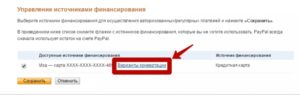
Международная платежная система PayPal часто используется российскими пользователями интернета для покупки разных товаров на иностранных ресурсах, для отправки и получения переводов из-за рубежа.
Поскольку выполняемые операции носят международный характер, а средства для оплаты покупок списываются с привязанных рублевых банковских карт, требуется обмен рублей на иностранную денежную единицу.
Конвертация в PayPal проходит автоматически, но может производиться по разным схемам и курсам.
Процесс обмена
Когда вы покупаете определенный товар в зарубежном интернет-магазине, оплату производите обычно в долларах США или евро.
Во время операции через PayPal конвертер валют автоматически списывает деньги для оплаты покупки с прикрепленной банковской карты, меняет их на иностранную денежную единицу, и продавец получает сумму в требуемой валюте. При этом к стоимости товара прибавляется курс обмена.
Новый пользователь PP может решить, что нет никакой альтернативы при переводе одной валюты в другую. Однако выбор есть, и это помогает существенно снизить лишние расходы при совершении оплат.
Дело в том, что можно самостоятельно установить варианты конвертации PayPal, а их всего два:
- обмен может выполняться внутри системы по ее курсу;
- операцию по обмену валют может выполнить банк, который выпустил привязанную к счету карту.
По умолчанию установлена конвертация внутри системы PP, однако, по мнению пользователей, она менее выгодна, чем операция, выполненная через банк.
Изменение способа конвертации валют
Если вы определились с вариантом перевода рублей в иностранную валюту, рассмотрим, как в PayPal поменять конвертацию. Для этого выполняется следующая последовательность действий:
- Авторизуйтесь в своем аккаунте и войдите в раздел «Настройки».
- Откройте вкладку «Платежи» и нажмите кнопку «Управление платежами».
- Кликните «Задайте доступные источники финансирования».
- Источником финансирования является привязанная пластиковая карта, с которой списываются средства для оплаты покупок.
Если их несколько, перед тем как настроить конвертацию валюты в PayPal, выберите одну карту, которую вы будете использовать при расчетах в иностранной денежной единице, либо произведите настройку для каждого платежного инструмента в отдельности.
- Рядом с номером карты нажмите «Варианты конвертации».
Отметьте точкой выбранный способ — через PayPal или на стороне банка пользователя.
- Для подтверждения выбора нажмите «Отправить».
Двойная конвертация
Иногда проходит в системе PayPal двойная конвертация, т.е. сначала она производится в банке, а затем – в PP. Это обычно происходит с теми пользователями, которые привязали к своему аккаунту валютную карту (в долларах или евро), выпущенную в российском банке.
В данном случае процесс идет по следующему алгоритму:
- Пользователь покупает товар за границей, цена которого обозначена, например, в долларах США.
- PP по своему курсу рассчитывает сумму покупки в рублях и запрос в банк пользователя отправляет в рублях.
- Банк списывает запрашиваемую сумму с валютного счета получателя, по своему курсу переводит в рубли и передает системе PayPal.
Таким образом, одна и та же операция выполняется дважды, а все затраты ложатся на плечи пользователя. При крупных покупках разница между ценой товара и реально потраченной суммой может быть существенной.
У озадаченного пользователя возникает вопрос, как в PayPal конвертировать рубли в доллары без лишних потерь.
Во избежание неприятной ситуации можно выбрать один из вариантов:
- привязывать к своему аккаунту карту только в национальной валюте;
- отключить конвертацию внутри PayPal.
Отключение конвертации внутри PP
Рассмотрим, как отключить двойную конвертацию в PayPal и избежать неприятных сюрпризов после покупки. Процедура изменения варианта конверсионной операции описана выше, а для отключения выполнения обмена через PP необходимо выбрать «Прошу выставлять мне счета в валюте, указанной в фактуре продавца».
В дальнейшем все запросы в ваш банк будут отправляться в валюте покупки. Если валюта запрошенной суммы не совпадет с валютой счета, обмен выполнит банк по своему курсу.
Какой вариант конвертации выгоднее
Даже если банк предлагает более выгодный курс обмена валют, при выполнении операции дополнительно могут взиматься комиссионные сборы. Для того чтобы определить оптимальный для себя вариант, нужно сравнить курсы и комиссии своего банка и PP.
В случае с банком: для получения информации нужно обратиться в офис финучреждения или позвонить в контакт-центр. Для того чтобы узнать в PayPal курс конвертации доллара на сегодня, нужно:
- В своем аккаунте войти в раздел «Счет».
- В поле «Остаток на счете» нажать «Подробно».
- Далее – «Управление валютами».
В нижнем правом углу монитора находится специальное поле для расчета суммы покупки в своей национальной валюте по обменному курсу системы.
- В графе «От» установить «Российский рубль», в графе «Кому» – «Доллары США», а в графе «Сумма» – общую сумму покупки.
- Нажать кнопку «Рассчитать» – будет произведен расчет суммы операции в рублях, которая спишется со счета пользователя. Дополнительно к этой сумме взимается комиссия в размере 4% при оплате товара в интернет-магазине.
Таблица со всеми комиссионными сборами системы находится на странице.
Как поменять конвертацию в PayPal:
Двойная конвертация валюты в PayPal
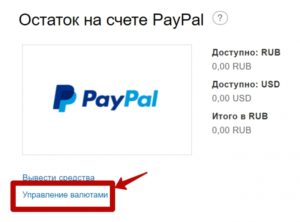
Приветствую всех, друзья.Это я, Денис Чернятинский, с новой информацией для вас. Сегодня я хочу затронуть вопрос, с которым я столкнулся при заказе различных товаров в сети интернет через платежную систему PayPal.
Суть его состоит в том, что при осуществлении транзакций осуществляется двойная конвертация валюты в PayPal. Я долгое время этого не замечал, так как заказывал на небольшие суммы.
В один прекрасный момент решил проверить выписку по карте и заказам.
Проблемы конвертации валют
Я сделал проверку после того, когда меня попросил знакомый заказать ему iPad с аукциона eBay. На большой сумме уже было явно видно даже без выписок, что суммы не стыкуются — списано заметно больше, чем стоит сам товар. Я начал искать, откуда все идет: выписки с платежной системы, с банковского аккаунта и с eBay картину не прояснили.
Недолго думая, я позвонил в банк, выдававший мне пластиковую карту. Оказывается, они в курсе дела и уже знают о такой проблеме. Посоветовали мне сделать в точности все, что они скажут, для устранения данной проблемы. Я все продела по их схеме и в дальнейшем таких проблем у меня не возникало.
Думаю, многие из вас до сих пор, не замечая этого, оплачивают товары, а PayPal себе по умолчанию применяет двойную конвертацию валюты. Но не расстраивайтесь, я исправлю этот момент и ниже опишу пошаговый алгоритм действий для корректной настройки оплаты.
Скажу сразу: нет разницы, где вы платите за товар, будь то eBay, Aliexpress в любом магазине мира, который принимает ПайПал. Проблема — заказываешь на сумму, например, 200 USD, а по факту с карты списывается 220 USD. Не радужные цифры, да? Невольно возникает вопрос — за что?
Как я и говорил ранее, обратился в банк и мне сказали, что они никаких процентов не снимают — все вопросы к самой платежной системе. Но, в свою очередь, сотрудник банка уже имел готовую схему настройки и дал мне инструкции.
Что такое двойная конвертация
Я не буду вдаваться в подробности, почему по умолчанию установлена двойная конвертация валюты в PayPal. Здесь никакого обмана со стороны платежной системы нет.
Но скажу вам, что это основывается на различиях валют разных стран — например, у вас карта в рублях России, а магазин принимает строго доллары. Банку приходится покупать доллары, чтобы осуществить оплату.
Разница в курсе покупки может быть весьма значительной. Далее, главное все правильно настроить, чтоб не иметь головной боли в будущем.Даже если вы не работаете с этой системой сейчас, вы обязательно воспользуетесь ею в будущем, так как она применяется по всему миру. И, наверняка, столкнетесь с проблемой двойной конвертации и придете к поиску решения данного вопроса. Возьмите себе на вооружение мою информацию.
Шаг 1
Приступаем к пошаговым действиям для правильной настройки и отмены двойной конвертации валют. Заходим на главную страницу официального сайта — это официальный сайт платежной системы, через которую вы оплачиваете.
Те, кто уже зарегистрирован, вводят свои данные — почтовый ящик и пароль. Кто еще не зарегистрирован, можете зарегистрироваться. После этого мы попадаем в свой личный кабинет на главную страницу.
Шаг 2
Затем движемся по второй линии меню мимо «История операций» через «Центр разрешения проблем» к пункту «Профиль» и в профиле в выпадающем списке из множества различных вариантов выбираем единственно правильный, который называется «Дополнительные функции».
Шаг 3
Перед вами откроется страница «Мой профиль». Через левое меню мы нажимаем на пункт «Мои средства», где можно видеть привязанные к PayPal пластиковые карты, а немного ниже важный пункт «Мои предварительно утвержденные платежи» — это настройка платежей, которые вы отправляете продавцам. Нажимаем ссылку «Обновить».
Шаг 4
После попадаем на следующую страничку «Мои предварительно утвержденные платежи». На этой странице нам нужен только единственный пункт под точным названием «Задайте доступные источники финансирования». Нажимаем на него.
Шаг 5
Открывается страница «Управление источниками финансирования» со списком привязанных карт, они могут быть в разных валютах, например, одна в рублях России, другая в долларах США. Отмечу, что рублевую лучше не привязывать, намного удобнее в валютной.
Если у вас карта открыта в рублях, то все равно будет идти конвертация валюты в PayPal по курсу в валюте продавца. Все зависит от курса — в каких-то моментах это будет незаметно, а в некоторых — очень даже ощутимо. Другими словами, создавая пластиковую карту в рублях, готовьтесь к лишним тратам денег. Совет: открывайте себе карты в USD и не будет проблем.
С валютной картой все намного лучше : если продавец указал цену 200 USD, значит вы заплатите ровно 200 долларов и не центом больше. Для того, чтоб это работало на практике, нам нужно найти свою привязанную валютную карту к PayPal в разделе «Управление источниками финансирования» и напротив нажать на ссылку «Варианты конвертации».
Шаг 6
Откроется одноименная страница, где вам предложат выбрать два способа конвертации:
- Конвертировать средства при помощи PayPal для завершения операции с использованием валюты карты.
- Прошу выставлять мне счета в валюте, указанной в фактуре продавца.
По умолчанию, у всех тех, кто не сделал эту настройку, стоит первая галочка — конвертация PayPal с использованием валюты карты. А так как у нас уже карта валютная USD, нам нужно выбрать второй вариант, поставить вторую галочку — прошу выставлять мне счета в валюте, указанной в фактуре продавца. Не забываем нажать на кнопочку «Отправить».
Шаг 7
После отправки измененных данных вас перекинет обратно на страничку «Управление источниками финансирования», где на завершении нужно сохранить все внесенные изменения по картам, нажатием кнопки желтой «Сохранить». В завершении вы увидите уведомление о том, что «Доступные источники финансирования успешно обновлены.»
Как происходит конвертация в ПэйПал и где ее настройки?

Пай Пал чаще всего используется для покупок за рубежом, поэтому каждый пользователь сталкивается с переводом из одной валюты в другую. Каждый банк выставляет свой курс, основываясь на биржевом.
Перед любой покупкой нужно знать, по какой цене платежная система закупает зарубежную валюту, чтобы запланировать траты. В интерфейсе системы не так-то просто найти информацию о курсе.
Рассмотрим подробнее, что представляет собой конвертация в PayPal и как ее настроить.
Конвертация валюты в PayPal: как управлять
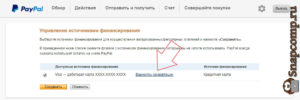
Грамотно проведенная процедура обмена позволяет хранить денежные средства в нужной валюте и избегать двойной конвертации, например, при возврате товара покупателем.
Бесконтрольная двойная PayPal конвертация фактически увеличивает стоимость покупки до 10%: комиссия взимается при оплате товаров и переводе денежных средств в валюту отличную от основной.
В рамках настоящей статьи будут решены следующие проблемы: как убрать двойную конвертацию (на примере обновленного в 2016 году интерфейса) и настроить основную валюту счета.
Что необходимо знать о конвертации в PayPal
Услуга обмена PayPal позволяет быстро перевести один дензнак в другой. Это удобно при приобретении товаров в зарубежных интернет-магазинах или ведении бизнеса с иностранными партнерами.
Обналичивать денежные средства, размещенные в платежной системе PayPal, граждане РФ могут только на счет российского банка в рублях. Сервис по умолчанию устанавливает именно его в качестве основной валюты и конвертирует все полученные средства в отечественные денежные знаки.
Аналогичным образом система переводит деньги при оплате товаров в иностранной валюте.
Проблема в том, что внутренний курс PayPal существенно отличается, как правило, в невыгодную сторону от используемого кредитными организациями. При незначительных суммах конвертации разница может быть незаметна, а при крупных платежах существенна. Рекомендуем самостоятельно правильно конвертировать и в каждом отдельном случае выбирать удобный способ — доверить обмен PayPal или своему банку.
В отличие от обычного банковского обмена двойная конвертация PayPal заключается в следующем: банк работает с национальными дензнаками, поэтому при покупке товаров, например, в английских фунтах PayPal сначала переводит рубли в свою рабочую валюту и лишь после этого по внутреннему курсу в валюту продавца.
За двойную конвертацию в PayPal покупатели лишаются ценовых преимуществ.
Независимо от целей использования электронного кошелька следует отключить двойную конвертацию.
При хранении средств и совершении платежей в отличных от рублей денежных единицах рекомендуем позаботиться о назначении основной валюты счета. Это позволит избежать автоматического обмена.
Ниже приведены пошаговые инструкции, которые помогут ответить на вопросы: как поменять конвертацию в PayPal и установить самостоятельно валюту основного счета.
Как отключить двойную конвертацию: пошаговая инструкция
После обновления интерфейса у многих бывалых пользователей возникает естественный вопрос: как отключить конвертацию и найти соответствующий раздел. Предложенная ниже инструкция на примере открытого личного счета позволит разобраться с отключением автоматического обмена в платежной системе, осуществить настройку Пай Пал и установить необходимые параметры для конвертации валют.
Изменение происходит в несколько шагов:
- Войдите в настройки профиля на www.paypal.com. Для этого авторизуйтесь через логин и пароль на официальном сайте PayPal как зарегистрированный пользователь. В верхнем правом углу нажмите на кнопку со значком «Шестеренки», которая расположена слева от кнопки «Выйти». Это позволит войти в настройки профиля.
- Войдите в настройки платежей, которые находятся во вкладке «Платежи» открывшегося окна.
- Откройте меню для управления платежами — внизу в разделе «Предварительно утвержденные платежи» нажмите на активную кнопку «Управление платежами».
- Откройте доступные источники оплаты. К ним относятся все виды привязанных карт, в том числе банковских и кредитных. Нажмите на ссылку «Задайте доступные источники финансирования», это позволит открыть меню с перечнем всех привязанных карт для оплаты.
- У каждого источника финансирования есть кнопка «Варианты конвертации», которая откроет меню управления конвертацией. Если привязанных карт несколько, для каждой следует установить параметры обмена индивидуально.
- Выбрать подходящий вариант. Система предлагает два: внутреннюю конвертацию PayPal и обмен валют системами Visa и MasterCard. Сервис по умолчанию всем зарегистрированным пользователям устанавливает первый вариант, предполагающий конвертацию валют по внутреннему курсу PayPal. При выборе второго варианта обмен осуществляется по курсу банка-эмитента, выдавшего пластиковую карту.
Для выбора варианта экономного обмена установите флажок у пункта, как показано ниже, и нажмите кнопку «Отправить». Это позволит сохранить выбранные параметры.
Следует отметить, дополнительно сэкономить на конвертации валюты в PayPal позволит правильное использование пластиковых карт с учетом их некоторых особенностей. Так, валютой биллинга платежной системы Visa является доллар США, а MasterCard — евро (реже доллар США).
Таким образом, при приобретении товаров в евро во избежание двойной конвертации (рубль — доллар США — евро) лучше использовать MasterCard, конвертирующую сразу рубли в евро. Соответственно, при покупках в долларах США рекомендуем применять карты платежной системы Visa.
Как настроить валюту основного счета
Основной валютой всех зарегистрированных в России аккаунтов PayPal по умолчанию устанавливается российский рубль. Это подходит для пользователей, которые все полученные средства сразу выводят. Независимо от настроенной валюты полученных денег это сделать можно только на счет в российском банке в рублях.
Для хранения, в силу своей нестабильности, российский рубль многих пользователей не устраивает.
Не подойдет он также тем, кто планирует полученные дензнаки тратить на приобретение товаров в иностранных интернет-магазинах. Как изменить валюту основного счета и избежать автоматической конвертации в рубли всех полученных денежных средств — эти вопросы можно решить самостоятельно, руководствуясь предложенной ниже инструкцией.
Изменение будет производиться на базе корпоративного счета, поскольку личный предусмотрен для оплаты товаров и получения приватных переводов, не связанных с осуществлением бизнеса. Проверить, какая валюта выбрана в качестве основной, можно в личном кабинете, открыв вкладку «Счет».
В появившемся окне будут указаны все имеющиеся счета, а также какая валюта считается основной.Для изменения действуйте в следующей последовательности:
- Откройте меню управления. Для этого во вкладке «Счет» в разделе «Мои деньги» в нижнем правом углу откройте активную ссылку «Управление валютами».
- Добавьте необходимую валюту. Рубли и доллары США в PayPal настройках по умолчанию всем зарегистрированным пользователям устанавливаются автоматически. Для добавления евро или иной выберите необходимую в выпадающем меню и нажмите кнопку «Добавить валюту». При наличии нужной валюты данный шаг следует пропустить.
- Установите валюту в качестве основной. Отметьте ту, которая должна быть основной, и нажмите кнопку «Сделать основной». Дополнительно выключать ранее установленную в качестве основной не нужно, замена производится автоматически.
Если все сделано правильно и выбранная валюта назначена основной, система уведомит об окончании операции.
Следует отметить, что при пользовании системой необходимо периодически проверять установленные настройки и убирать или изменять неподходящие параметры. По неизвестным причинам все настойки иногда сбрасываются и применяются стандартные, а именно осуществление конвертации сервисом PayPal и присвоение статуса основной валюты рублю.
Подробная инструкция по управлению конвертацией представлена на видео: